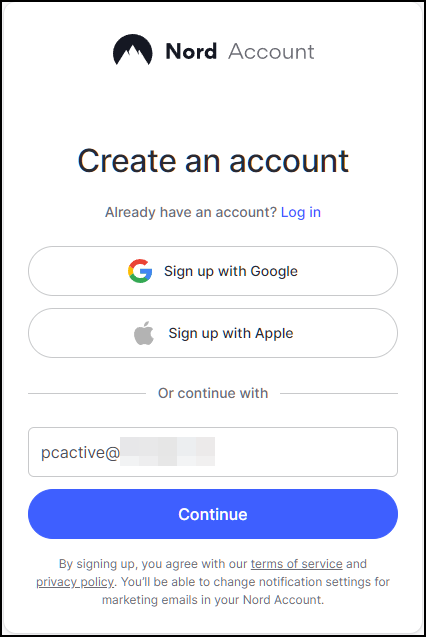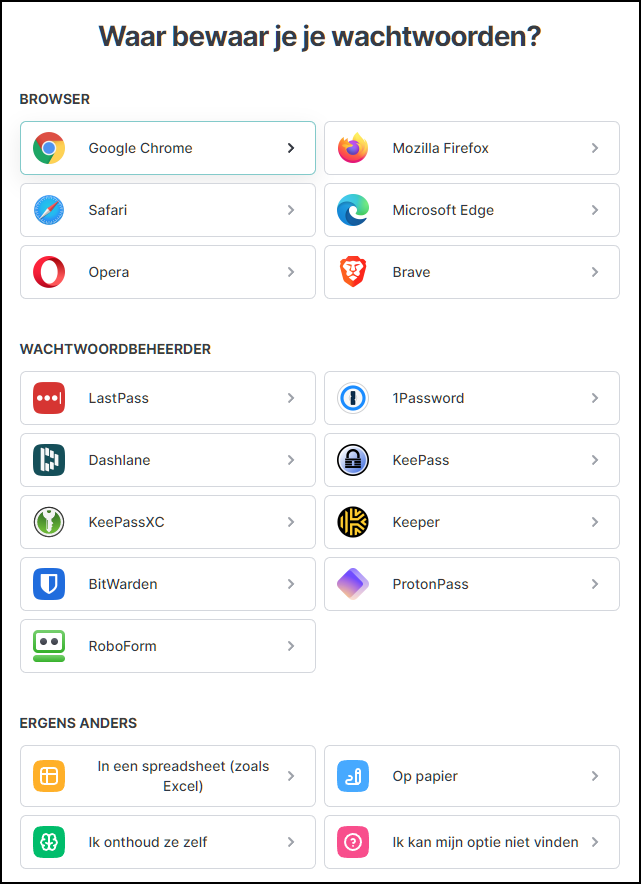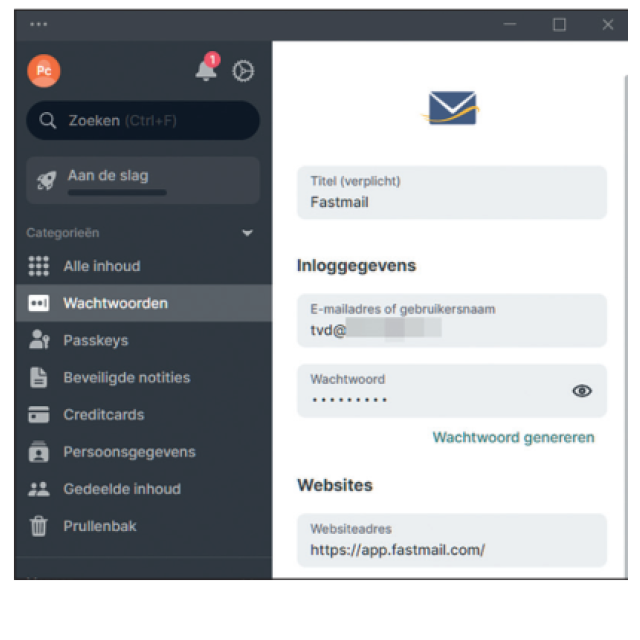Raak je het overzicht kwijt in het wachtwoordenbos? Met een gratis wachtwoordbeheerder als Nordpass hoef je niet langer al je wachtwoorden te onthouden.
Toon van Daele
Zolang niet overal een gebruiksvriendelijke, wachtwoordloze aanmelding beschikbaar is, blijven we wachtwoorden gebruiken. Overal hetzelfde wachtwoord is onveilig, maar overal een ander is onpraktisch.
Met een wachtwoordbeheerder los je dit op. Zie het als een digitale kluis, versleuteld met één sterk hoofdwachtwoord, waarin je aanmeldingsgegevens en mogelijk andere gevoelige informatie veilig opgeslagen zijn.
We stellen je hier NordPass voor, omdat het gratis is (met beperkingen), gebruiksvriendelijk, Nederlandstalig en beschikbaar voor desktopbrowsers en mobiele apparaten. Bovendien synchroniseert het soepel tussen toestellen. Eerst laten we zien hoe je dit gebruikt op je desktop en in een browser als Chrome, daarna bespreken we de mobiele versie.
Begrippen
|
Download
Ga naar www.nordpass.com/download/windows en klik op Download app for Windows (voor Mac, ga naar www.nordpass.com/download/macos). Bewaar het exe-bestand en dubbelklik erop om de installatie te starten.
Klik in het welkomstvenster op Create Account: je standaardbrowser opent en hier kun je een account aanmaken. Aanmelden kan met je Google- of Apple-account of met je e-mailadres. Kies je voor e-mail, druk dan op Continue en vul de code in die je per e-mail ontvangt. Stel een wachtwoord in en klik op Create password. Keer terug naar de geïnstalleerde NordPass-app en log in met je nieuwe account.
Je kunt bij NordPass ook een account creëren met je e-mailadres
 |
|
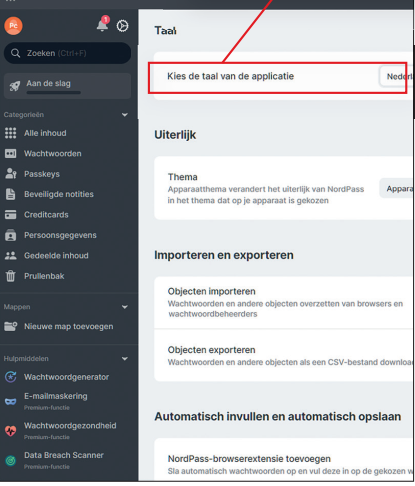 |
OPSTARTEN Bij de eerste keer inloggen bij NordPass wordt om je Het hoofdvenster van NordPass verschijnt, waarschijnlijk in het Engels. Verkies je Nederlands, |
| NordPass spreekt ook Nederlands, maar dit moet je wel even instellen | |
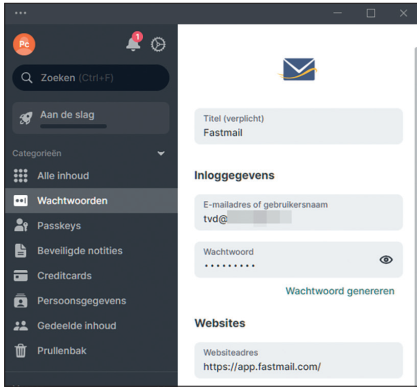 |
Login-id
Het keuzemenu links toont dat je in deze digitale kluis diverse gegevens kunt opslaan, zoals Wachtwoorden, Passkeys (biometrische toegangssleutels), Beveiligde notities, Creditcards en Persoonsgegevens. Hier richten we ons op wachtwoorden.
Open je deze rubriek, dan zie je twee knoppen: Wachtwoord Toevoegen en Wachtwoorden importeren. Klik op Wachtwoord Toevoegen en vul de benodigde gegevens in, zoals Titel, E-mailadres of gebruikersnaam, Wachtwoord en Websiteadres. Bevestig onderaan met Opslaan. De login wordt nu toegevoegd aan de rubriek Wachtwoorden.
.
Een nieuw login-id (met wachtwoord) toevoegen
heb je snel voor elkaar
Aanmelding
Beweeg met de muis over de login in NordPass en klik op het pijlknopje Website lanceren om de bijbehorende aanmeldpagina te openen.
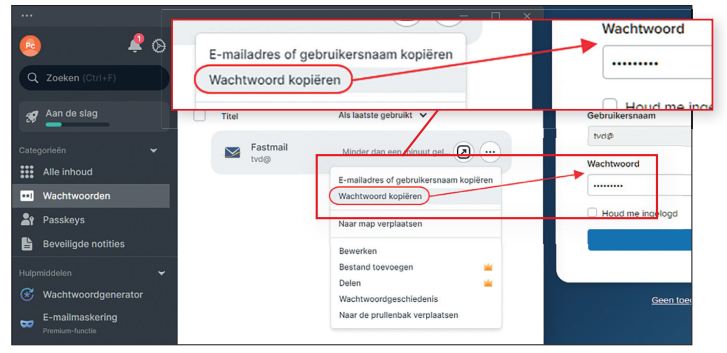 |
| Je kunt de velden voor de aanmelding een voor een uit NordPass kopiëren en plakken |
Laat NordPass open en klik op het knopje met de drie puntjes naast de login-id. Kies E-mailadres of gebruikersnaam kopiëren, ga naar het overeenkomstige veld op de aanmeldpagina in je browser en plak het gekopieerde item hierin met de toetscombinatie Ctrl + V.
Herhaal dit voor het wachtwoordveld door Wachtwoord kopiëren te selecteren en het wachtwoord met Ctrl + V te plakken.
Via de optie Bewerken kun je trouwens op elk moment een login-id in NordPass aanpassen en via Naar de prullenbak verplaatsen verwijder je het id.
|
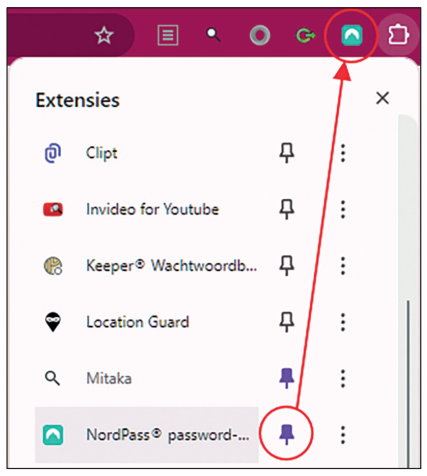 |
Browser (installatie)
Zo kun je je eigenlijk overal aanmelden zonder je wachtwoord te onthouden, gezien NordPass dit voor je bewaart. Maar kopiëren en plakken is niet zo erg handig. Gebruik je doorgaans dezelfde browser, dan kan het eenvoudiger.
We nemen opnieuw Google Chrome als voorbeeld. Open Chrome en ga naar https://chromewebstore.google.com. Tik in de zoekbalk bovenaan NordPass, selecteer deze extensie en klik op Toev. aan Chrome en op Extensie toevoegen. De extensie is trouwens ook beschikbaar voor andere browsers.
Wil je de NordPass-knop altijd zichtbaar? Druk dan in de Chrome-knoppenbalk op het knopje Extensies en vervolgens op het pinnetje bij NordPass Password Manager. De groen-witte knop blijft nu in beeld.
Je kunt de geïnstalleerde browserextensie van NordPass
altijd bereiken via deze knop
Browser (bestaande login)
Om de browserextensie te gebruiken, klik op de NordPass-knop en log in met je NordPass-account. Vul vervolgens je hoofdwachtwoord in. Zet eventueel een vinkje bij Keep extension unlocked (op je eigen toestel) en bevestig met Unlock NordPass om de kluis te openen en via het tandwielpictogram als taal Nederlands in te stellen.
Je kunt de kluis ook openen met de NordPass-knop in je browser, waarna je Weergave in tabblad kiest. Surf nu naar een website waar een login nodig is. Als deze al in je kluis staat, verschijnt een pop-up met de vraag Log in with NordPass? Selecteer het gewenste account en klik op Log In.
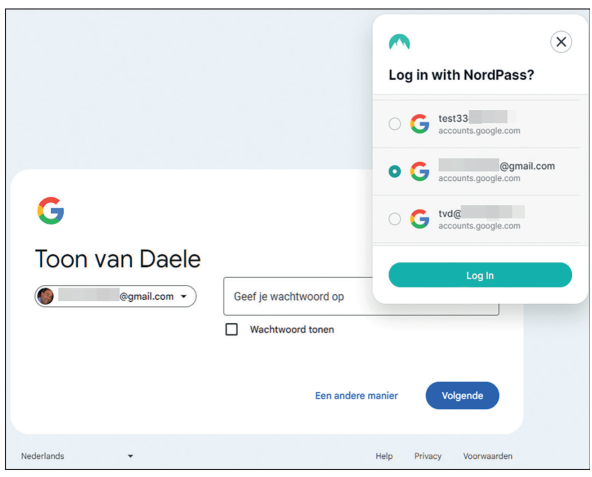 |
| Voor deze login werden er blijkbaar al meerdere id's gecreëerd of geïmporteerd in NordPass |
Browser (nieuwe login)
Een nieuwe login-ID toevoegen via je browser is eveneens eenvoudig. Surf naar de gewenste website en maak een account aan zoals gebruikelijk. Zodra je alle velden, inclusief het wachtwoord, hebt ingevuld, verschijnt een pop-up van NordPass met de automatisch overgenomen gegevens. Indien nodig kun je deze hier nog aanpassen.
Klik op Opslaan om de login aan je kluis toe te voegen. Je vindt deze bovenaan de lijst met wachtwoorden in NordPass (zowel in de extensie als in de desktop-app, gezien beide netjes synchroniseren). De volgende keer kun je snel en veilig met NordPass inloggen, zoals eerder beschreven.
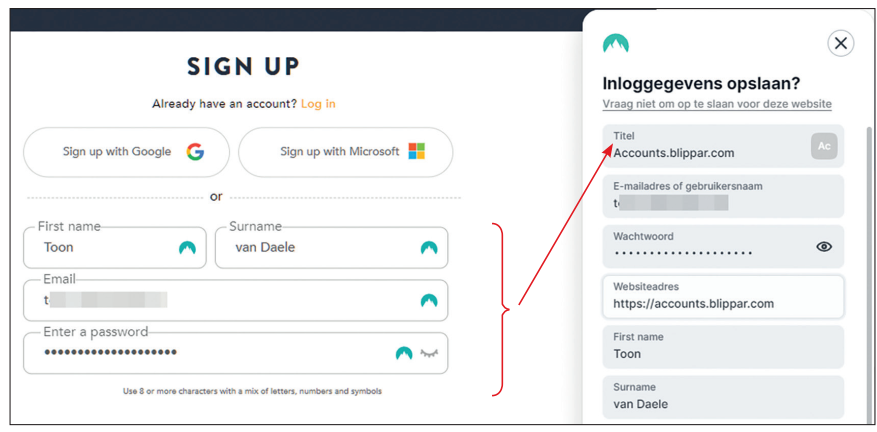 |
| Nieuwe login's kun je ook snel toevoegen aan je digitale kluis |
Mobiel (start)
NordPass is tevens beschikbaar als mobiele app voor Android en iOS. Beide werken vergelijkbaar, maar hier nemen we Android als voorbeeld.
Open de Play Store, zoek op NordPass en selecteer de app. Kies Installeren en daarna Openen. In het welkomstvenster kies je Inloggen. Vul je e-mailadres in, tik op Verder, voer je wachtwoord in en bevestig met Inloggen.
Mobiel (beheer)
Zodra je het hoofdwachtwoord hebt ingevoerd en op NordPass ontgrendelen hebt geklikt, heb je toegang tot alle wachtwoorden in je kluis die via de cloud synchroniseren. Tik op het knopje met de drie puntjes voor bijkomende opties, zoals Bewerken of Naar de prullenbak verplaatsen. Met de +-knop onderaan kun je nieuwe wachtwoorden toevoegen.
Let wel: de gratis versie van NordPass laat slechts één actieve sessie toe. Log je bijvoorbeeld in op je laptop, dan word je automatisch afgemeld op je smartphone.
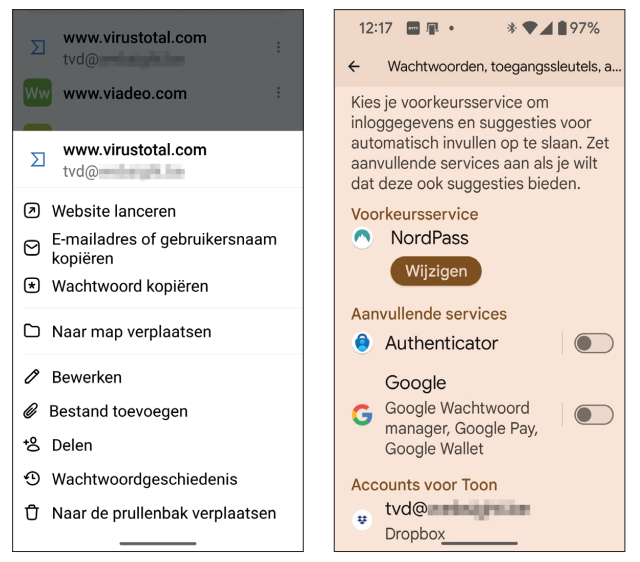 |
|
| Je kunt (ook) in de mobiele app login-id's nog aanpassen en verwijderen |
Om een wachtwoord automatisch te laten invullen, moet je eerst NordPass en je Android correct instellen |
Mobiel (login)
Om te voorkomen dat je steeds je login-gegevens moet kopiëren en plakken, tik je onderin de app op Profiel en ga je naar Instellingen. Schakel daar Automatisch invullen inschakelen in.
Tik vervolgens op Apparaatinstellingen openen, kies indien nodig Wijzigen bij Voorkeursservice en selecteer NordPass. Zodra je nu een inlogpagina opent waarvan de gegevens in je NordPass-kluis staan, hoef je enkel op een invoerveld te tikken. In een pop-up kies je dan de juiste login en meld je je direct aan.
Je kunt een website trouwens ook openen via de NordPass-app: selecteer een login, tik op de drie puntjes en kies Website lanceren.